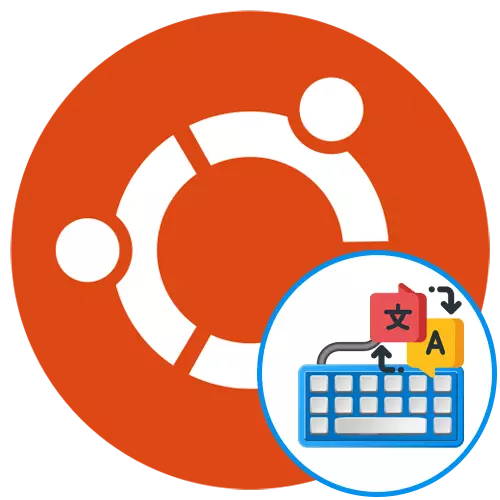
ഒരു വിതരണമുള്ള ഓരോ ഉപയോക്താവും കീബോർഡ് ലേ .ട്ട് മാറേണ്ടതിന്റെ ആവശ്യകതയെ ഉബുണ്ടു അഭിമുഖീകരിക്കുന്നു. മിക്ക കേസുകളിലും, സാധാരണ ഇൻപുട്ട് സിറിലിക് വഴിയാണ് നടപ്പിലാക്കുന്നത്, ടെർമിനൽ കമാൻഡുകൾക്ക് ലാറ്റിൻ പ്രതീകങ്ങൾ അടങ്ങിയിരിക്കുന്നു. എന്നിരുന്നാലും, ചിലപ്പോൾ കൂടുതൽ സങ്കീർണ്ണമായ ജോലികൾ ഉപയോക്താവിന് മുമ്പായി ദൃശ്യമാകുന്നു, ഉദാഹരണത്തിന്, സ്വിച്ചിംഗ് പ്രവർത്തനം ശരിയായി മാറ്റുന്നതിന് ഒരു പുതിയ ഇൻപുട്ട് ഭാഷ ചേർക്കുന്നു. ഇന്നത്തെ മെറ്റീരിയലിന്റെ ഭാഗമായി, ഈ വിഷയത്തെക്കുറിച്ച് സംസാരിക്കാൻ ഞങ്ങൾ ആഗ്രഹിക്കുന്നു, ഒരു ഘട്ടം ഘട്ടമായി ലക്ഷ്യത്തിന്റെ പ്രവർത്തനത്തിലൂടെ കഴിയുന്നത്ര വിശദമായി സംസാരിക്കാൻ ഞങ്ങൾ ആഗ്രഹിക്കുന്നു.
ഉബുണ്ടുവിൽ ലേ layout ട്ട് മാറുക
തുടക്കത്തിൽ, ഉബുണ്ടുവിൽ, സൂപ്പർ + സ്പേസ് കോമ്പിനേഷൻ അമർത്തിക്കൊണ്ട് ലേ layout ട്ട് സ്വിച്ചിംഗ് സംഭവിക്കുന്നു. ജാലകങ്ങളുടെ രൂപത്തിൽ സൂപ്പർ കീ കീബോർഡിൽ പ്രതിനിധീകരിക്കുന്നു (ആരംഭിക്കുക). അത്തരമൊരു സംയോജനത്തിലേക്ക് എല്ലാ ഉപയോക്താക്കളും ഉപയോഗിക്കാൻ താൽപ്പര്യപ്പെടുന്നില്ല, കാരണം ഇത് ചെയ്യുന്നത് അത് അസാധ്യമാണ്, കാരണം അത് സുഖകരമല്ല. Ctrl + Shift അല്ലെങ്കിൽ Alt + Shift- ൽ ചൂടുള്ള കീ മാറ്റുന്നതിന് ഉപയോക്താവിന് ഉത്തരവാദിയായ പാരാമീറ്ററുകളൊന്നും ഇല്ലെന്ന് കാണുന്നു. ഇത് മറ്റൊരു ചോദ്യത്തിന്റെ ആവിർഭാവത്തിന് കാരണമാകുന്നു. അടുത്തതായി, സജ്ജമാക്കിയ എല്ലാ ജോലികളും കൈകാര്യം ചെയ്യാൻ ഞങ്ങൾ ശ്രമിക്കും, കൂടാതെ ഒരു പുതിയ ഇൻപുട്ട് ഭാഷ ചേർത്ത് ആരംഭിക്കും.ഘട്ടം 1: ഒരു പുതിയ ഇൻപുട്ട് ഭാഷ ചേർക്കുന്നു
ഉബുണ്ടു ഇൻസ്റ്റാളേഷൻ ഘട്ടത്തിൽ, ലേ outs ട്ടുകൾ മാറുമ്പോൾ അത് ഉപയോഗിക്കുമെന്ന് അൺലിമിറ്റഡ് ഇൻപുട്ട് ഭാഷകൾ ചേർക്കാൻ ഉപയോക്താവിനെ ക്ഷണിച്ചു. എന്നിരുന്നാലും, ചില ഉപയോക്താക്കൾ ഈ ഘട്ടം ഒഴിവാക്കുകയോ ഏതെങ്കിലും ഭാഷ ഉൾപ്പെടുത്താൻ മറക്കുകയോ ചെയ്യുക. അപ്പോൾ നിങ്ങൾ ഇതുപോലെ കാണപ്പെടുന്ന ഓപ്പറേറ്റിംഗ് സിസ്റ്റത്തിന്റെ "പാരാമീറ്ററുകൾ" പരാമർശിക്കേണ്ടതുണ്ട്:
- അപ്ലിക്കേഷനുകളുടെ പ്രധാന മെനു തുറന്ന് അവിടെ "പാരാമീറ്ററുകൾ" ഐക്കൺ തിരഞ്ഞെടുക്കുക.
- "പ്രദേശവും ഭാഷയും" വിഭാഗത്തിലേക്ക് മാറാൻ ഇടത് പാളി പ്രയോജനപ്പെടുത്തുക.
- "ഇൻപുട്ട് ഉറവിടങ്ങൾ" ൽ നിങ്ങൾക്ക് താൽപ്പര്യമുണ്ട്. ഒരു പുതിയ ഭാഷ ചേർക്കാൻ ഒരു പ്ലസിന്റെ രൂപത്തിൽ ഐക്കണിൽ ക്ലിക്കുചെയ്യുക.
- പട്ടികയിലെ ഒരു ഓപ്ഷനുകൾ തിരഞ്ഞെടുക്കുക, തുടർന്ന് ആഡ് ക്ലിക്കുചെയ്യുക.
- ഇപ്പോൾ നിങ്ങൾക്ക് ലേ layout ട്ട് തിരഞ്ഞെടുത്ത് പാരാമീറ്ററുകൾ കാണുക.
- എല്ലാ വിൻഡോസിനും അല്ലെങ്കിൽ വ്യക്തിഗത ആപ്ലിക്കേഷനുകൾക്കായി ഒരു ഉറവിടം ഉപയോഗിക്കുന്നതിന് ലഭ്യമാണ്, അത് ഒരു ചൂടുള്ള കീ ക്ലാമ്പ് ചെയ്യാതിരിക്കാൻ നിങ്ങളെ വീണ്ടും അനുവദിക്കില്ല.
- പട്ടികയിൽ ലേ outs ട്ടുകൾക്കായി തിരയുമ്പോൾ നിങ്ങൾക്ക് ആവശ്യമായ ഫലം കണ്ടെത്തിയില്ലെങ്കിൽ, നിങ്ങൾ കൺസോളിലൂടെ അധിക ഭാഷകളുടെ പ്രദർശനം ഓണാക്കേണ്ടിവരും. ഇത് ചെയ്യുന്നതിന്, അപ്ലിക്കേഷൻ മെനു തുറന്ന് "ടെർമിനൽ" പ്രവർത്തിപ്പിക്കുക.
- GSETTINS നൽകുക org.gnom.desktop.ing.inut-source കമാൻഡ് അതിൽ ക്ലിക്കുചെയ്യുക, തുടർന്ന് സ്ഥിരീകരിക്കുന്നതിന് എന്റർ ക്ലിക്കുചെയ്യുക.
- പുതിയ ലൈൻ പ്രത്യക്ഷപ്പെട്ടത് നിർദ്ദേശിക്കുന്നത് ക്രമീകരണം വിജയകരമായി കടന്നുപോയതായും. നിങ്ങൾക്ക് പട്ടികയിലേക്ക് മടങ്ങാനും ആവശ്യമുള്ള ഇൻപുട്ട് ഉറവിടം തിരഞ്ഞെടുക്കാനും കഴിയും.
- ലേ layout ട്ട് മാറുമ്പോൾ അവരുടെ സ്ഥാനം ക്രമീകരിക്കുന്നതിന് പ്രത്യേകം നിയുക്ത അമ്പടയാളങ്ങൾ ഉപയോഗിച്ച് ലിസ്റ്റിലെ ഇനങ്ങൾ നീക്കുക.

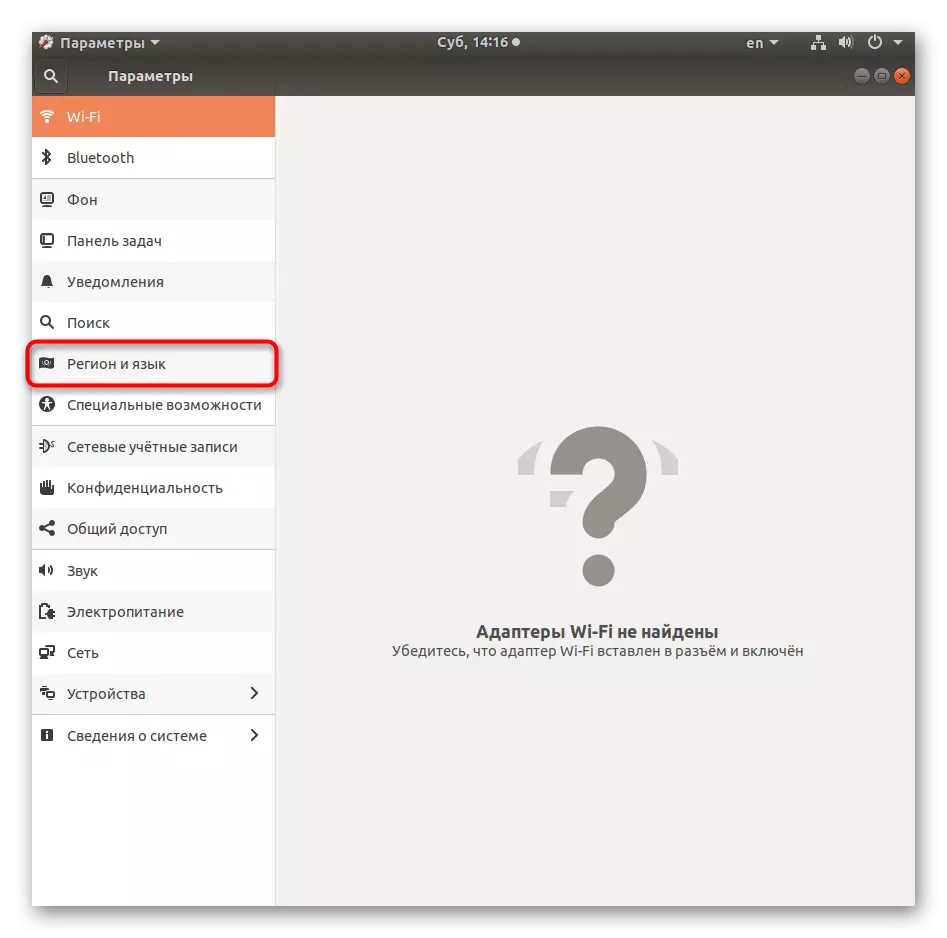
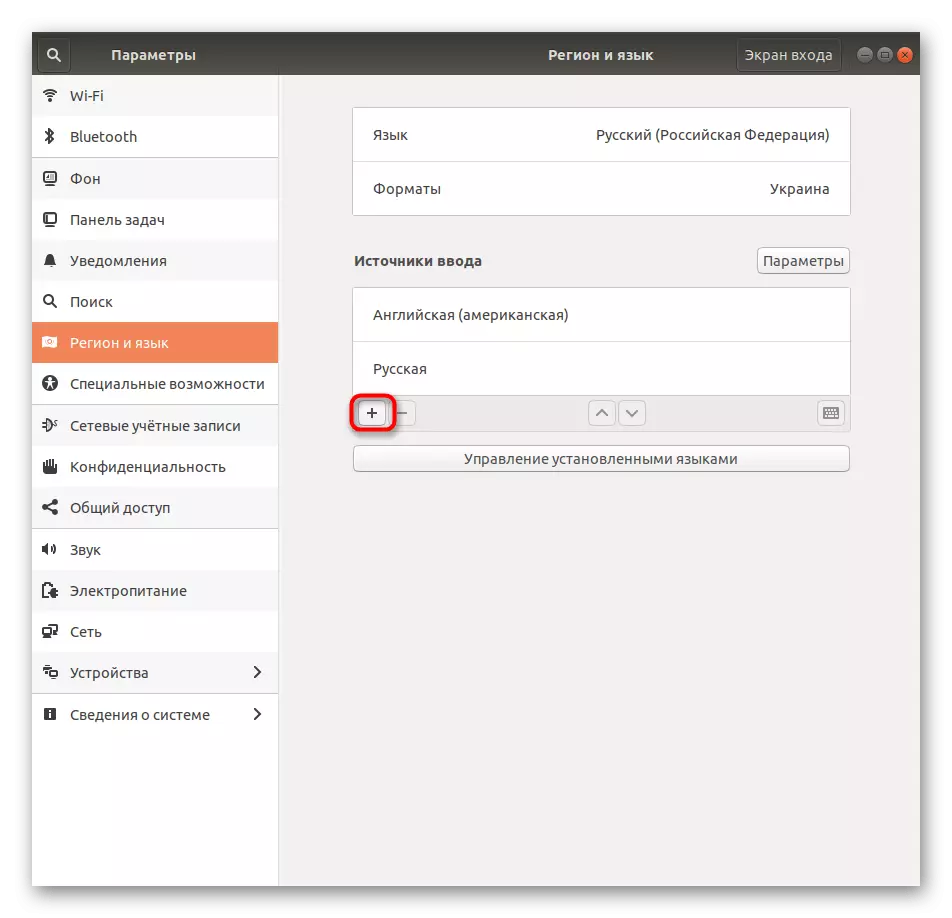
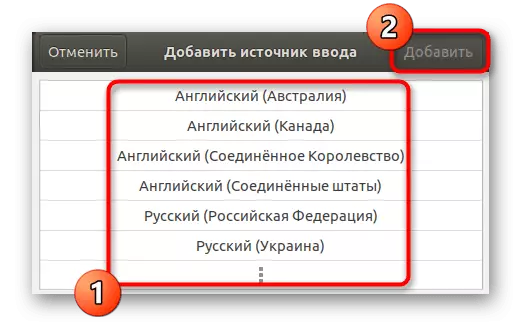
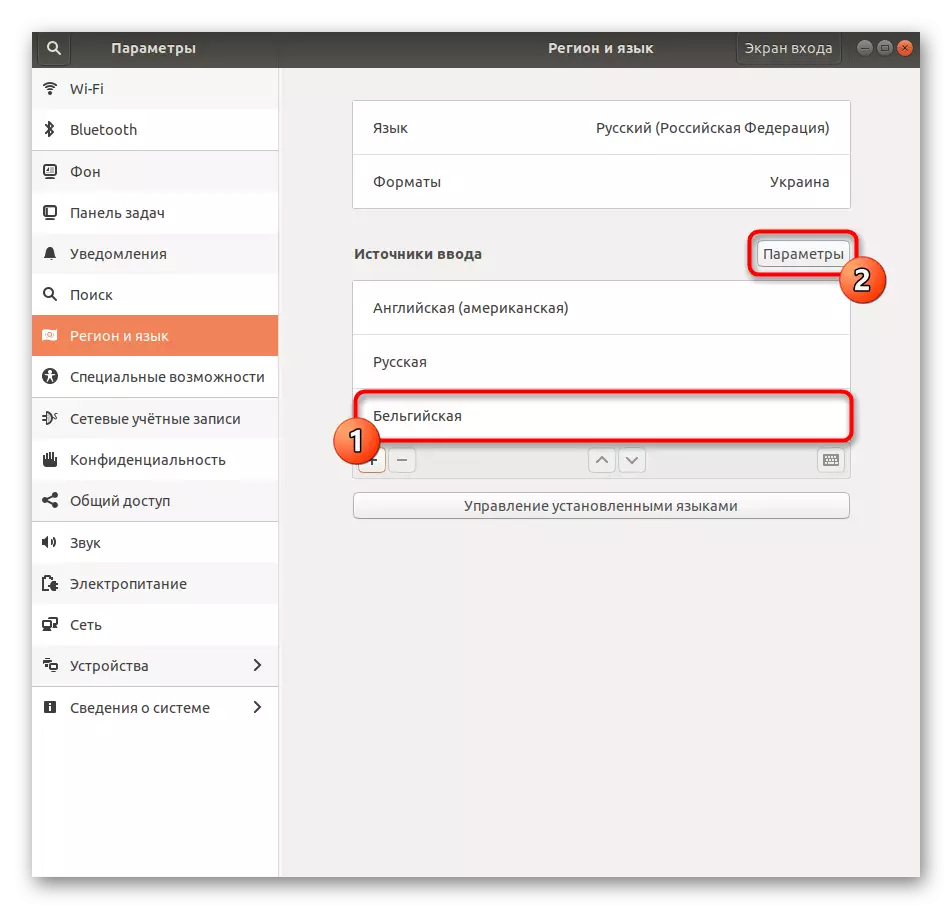
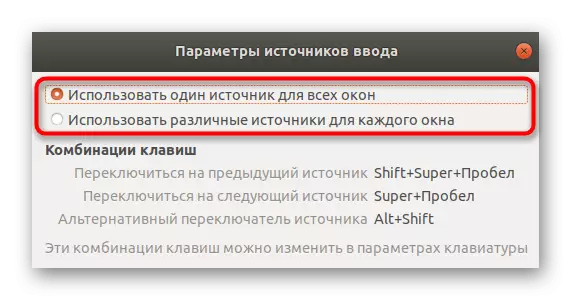
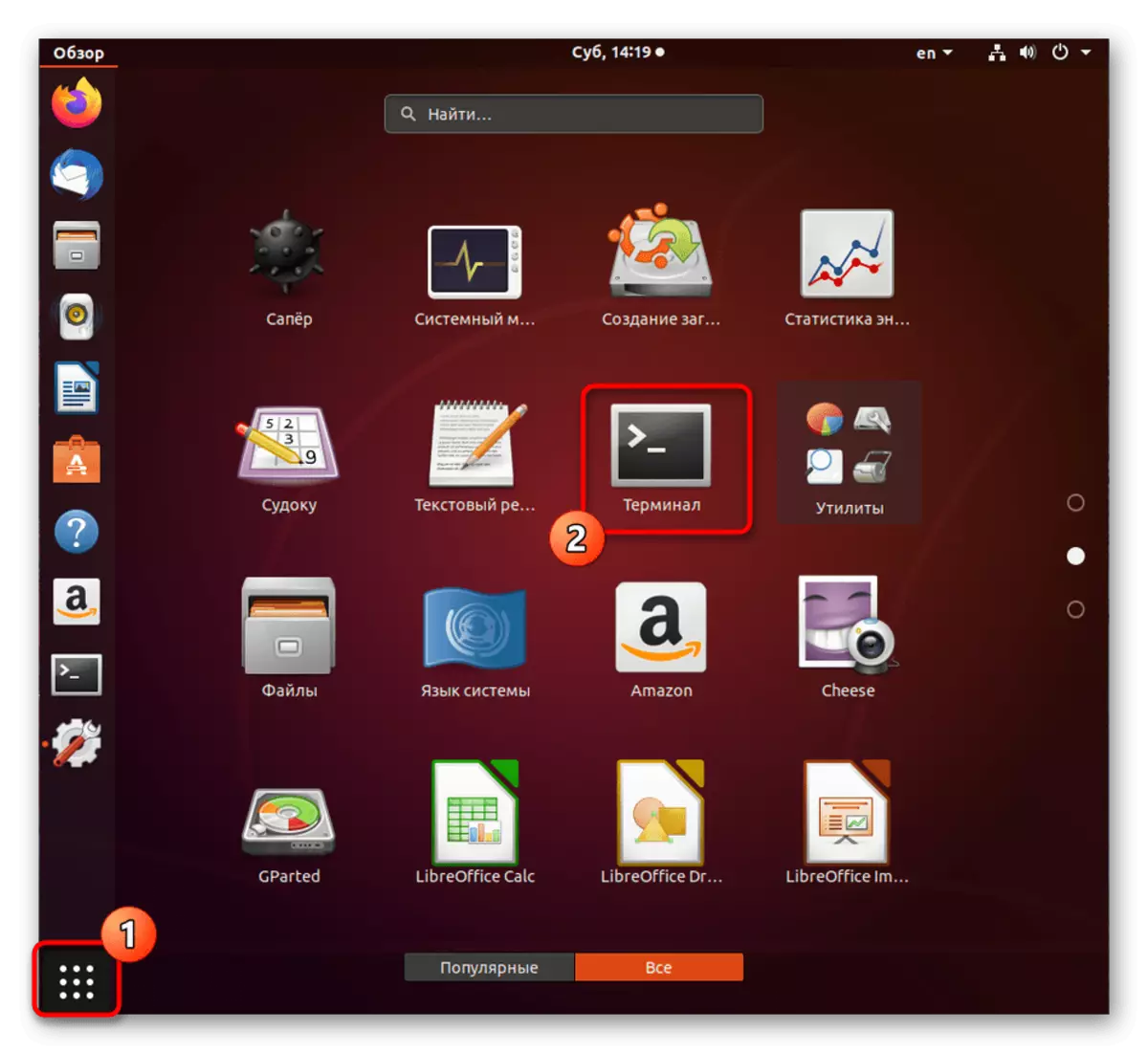
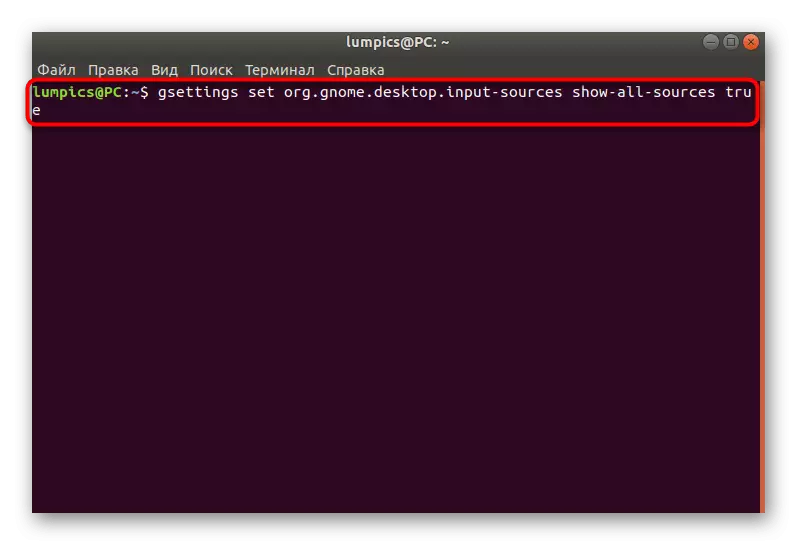
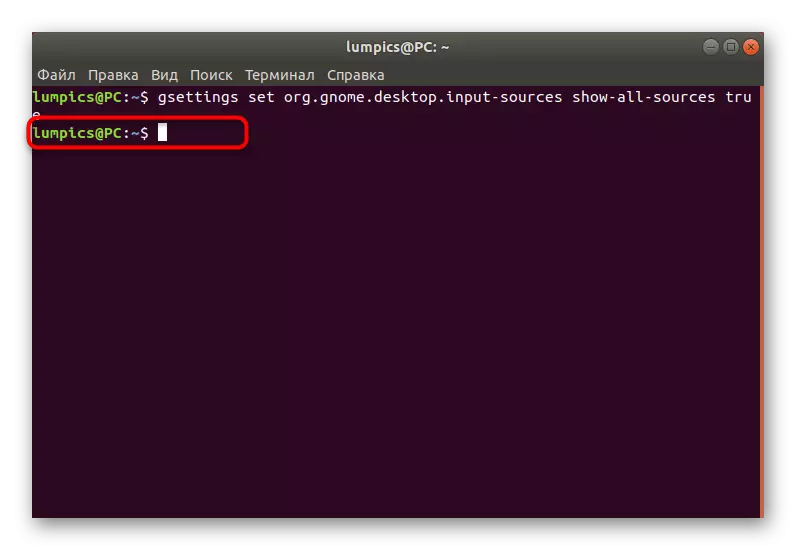
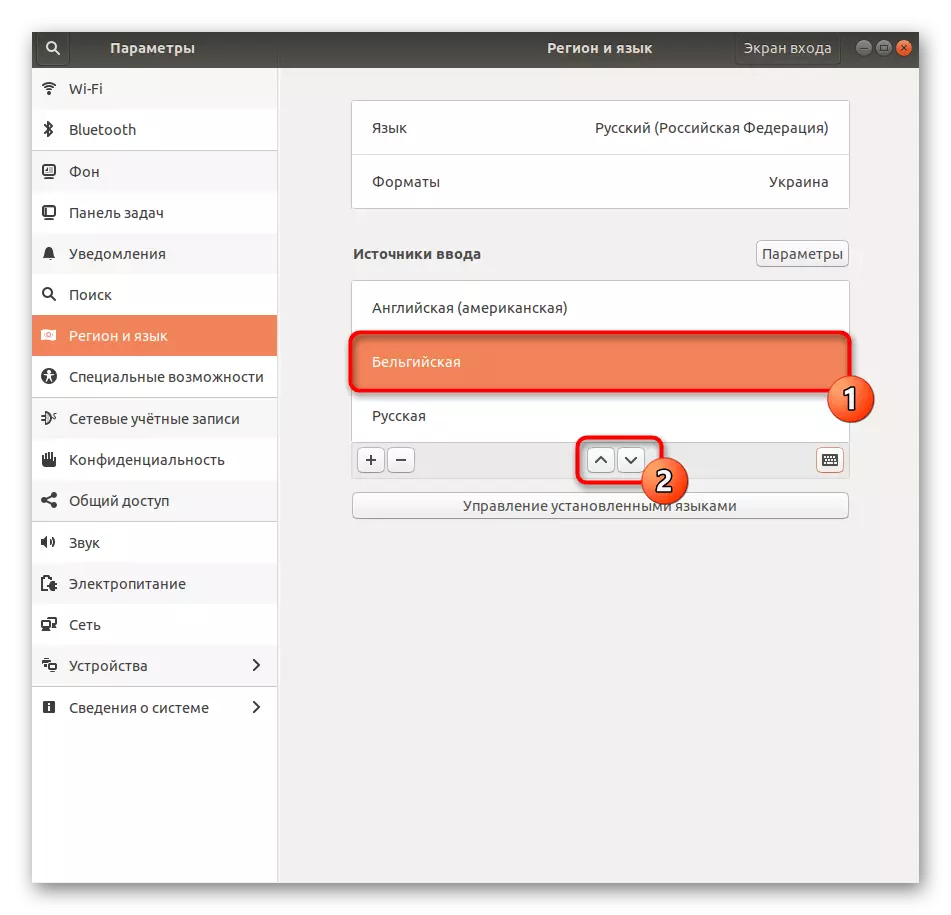
അതേ രീതിയിൽ, ഭാവിയിൽ അവയ്ക്കിടയിൽ ചൂടുള്ള കീകൾ അല്ലെങ്കിൽ പ്രത്യേക ബട്ടണുകൾ ഉപയോഗിച്ച് മാറുന്നതിന് പരിധിയില്ലാത്ത ഇൻപുട്ട് ഉറവിടങ്ങൾ ചേർക്കാൻ കഴിയും. ഇതിനെക്കുറിച്ചാണ് ഇതിനെക്കുറിച്ചാണ് അത് ചുവടെ ചർച്ചചെയ്യപ്പെടുന്നത്.
ഘട്ടം 2: ലേ outs ട്ടുകൾ മാറ്റുന്നതിനുള്ള കോമ്പിനേഷൻ ക്രമീകരിക്കുന്നു
ഈ ലേഖനത്തിന്റെ തുടക്കത്തിൽ ഇതിനകം സൂചിപ്പിച്ചതുപോലെ, ഉബുണ്ടുവിലെ ലേ outs ട്ടുകൾ മാറുന്നതിനുള്ള സ്റ്റാൻഡേർഡ് രീതി എല്ലാം നിർദ്ദേശിക്കുന്നില്ല, അതിനാൽ ഈ ക്രമീകരണം മാറ്റേണ്ടതിന്റെ ആവശ്യകത. ഈ ആവശ്യത്തിനായി ലഭ്യമായ രണ്ട് ഓപ്ഷനുകൾ അവതരിപ്പിക്കാൻ ഇന്ന് ഞങ്ങൾ ആഗ്രഹിക്കുന്നു. ആദ്യത്തേത് സ്റ്റാൻഡേർഡ് കോമ്പിനേഷനുകൾ മാറ്റുന്നതിൽ ശ്രദ്ധ കേന്ദ്രീകരിക്കും, രണ്ടാമത് Ctrl + Shift അല്ലെങ്കിൽ Alt + Shift ഉപയോഗിക്കും.
ഓപ്ഷൻ 1: "പാരാമീറ്ററുകൾ" വഴി ക്രമീകരിക്കുന്നു
മുമ്പത്തെ ഘട്ടത്തിൽ, "പാരാമീറ്ററുകൾ" മെനുമായുള്ള ആശയവിനിമയ വിഷയത്തെ ഞങ്ങൾ ഇതിനകം തന്നെ ബാധിച്ചു. കീബോർഡ് കോൺഫിഗറേഷൻ കാണുന്നതിന് ഇപ്പോൾ ഞങ്ങൾ വീണ്ടും അതിലേക്ക് മടങ്ങും, ഇത് ലേ outs ട്ടുകൾ മാറ്റുന്നതിന് കോമ്പിനേഷനുകളുടെ അനുകൂലമായി മാറ്റുക.
- ഇടത് പാനലിലൂടെ, "ഉപകരണങ്ങൾ" വിഭാഗത്തിലേക്ക് പോകുക.
- ഇവിടെ "കീബോർഡ്" വിഭാഗത്തിലേക്ക് മാറുക.
- "Enter" വിഭാഗത്തിൽ, നിലവിലുള്ള രണ്ട് പാരാമീറ്ററുകളിൽ ശ്രദ്ധിക്കുക. ഇൻപുട്ട് ഉറവിടങ്ങൾക്കിടയിൽ സ്വിച്ചുചെയ്യാൻ അവ ഉത്തരവാദിത്തമാണ്.
- നിങ്ങൾ രണ്ടുതവണ വരികളിൽ ഒന്നായി ക്ലിക്കുചെയ്യുകയാണെങ്കിൽ, ഇൻപുട്ട് ഫോം തുറക്കും. മാറ്റങ്ങൾ സജ്ജീകരിക്കുന്നതിന് ഒരു പുതിയ കോമ്പിനേഷൻ നടത്തുക.
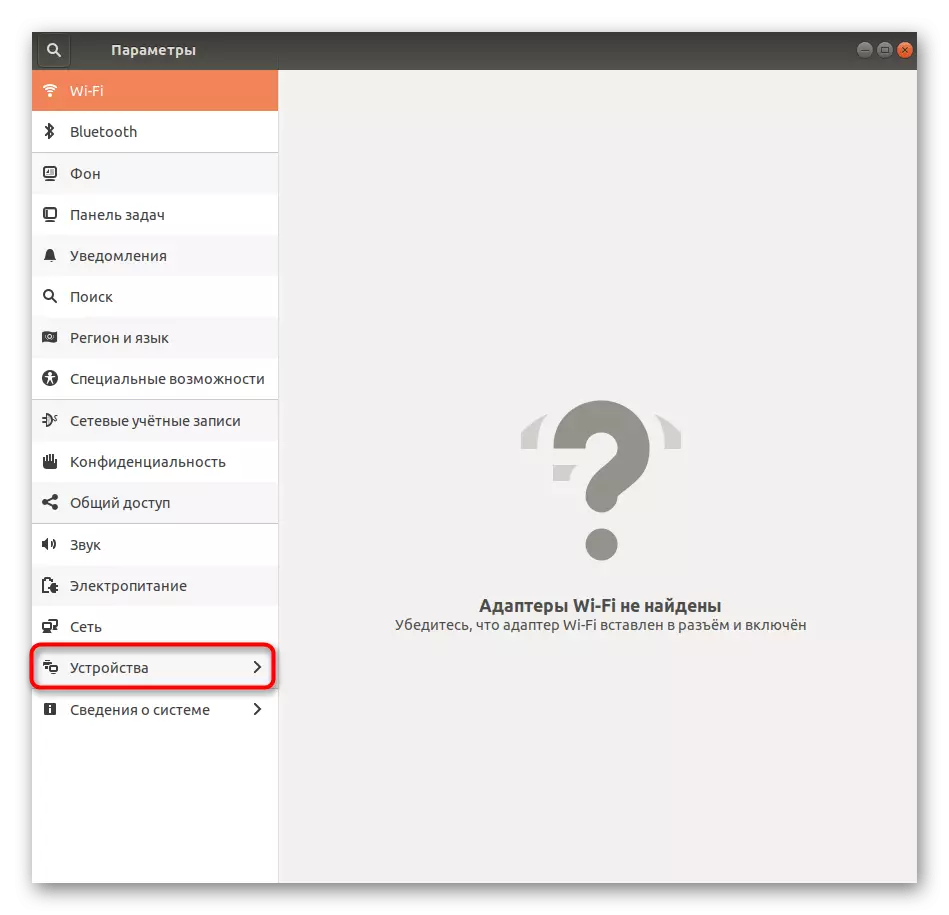
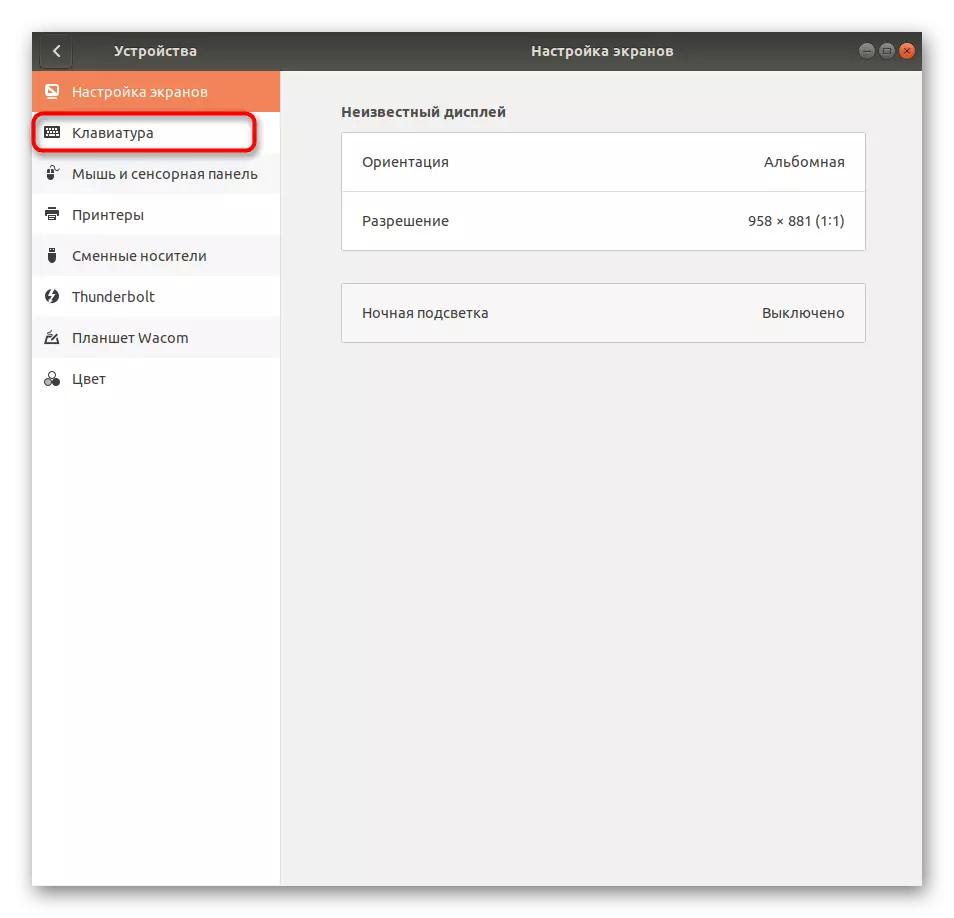
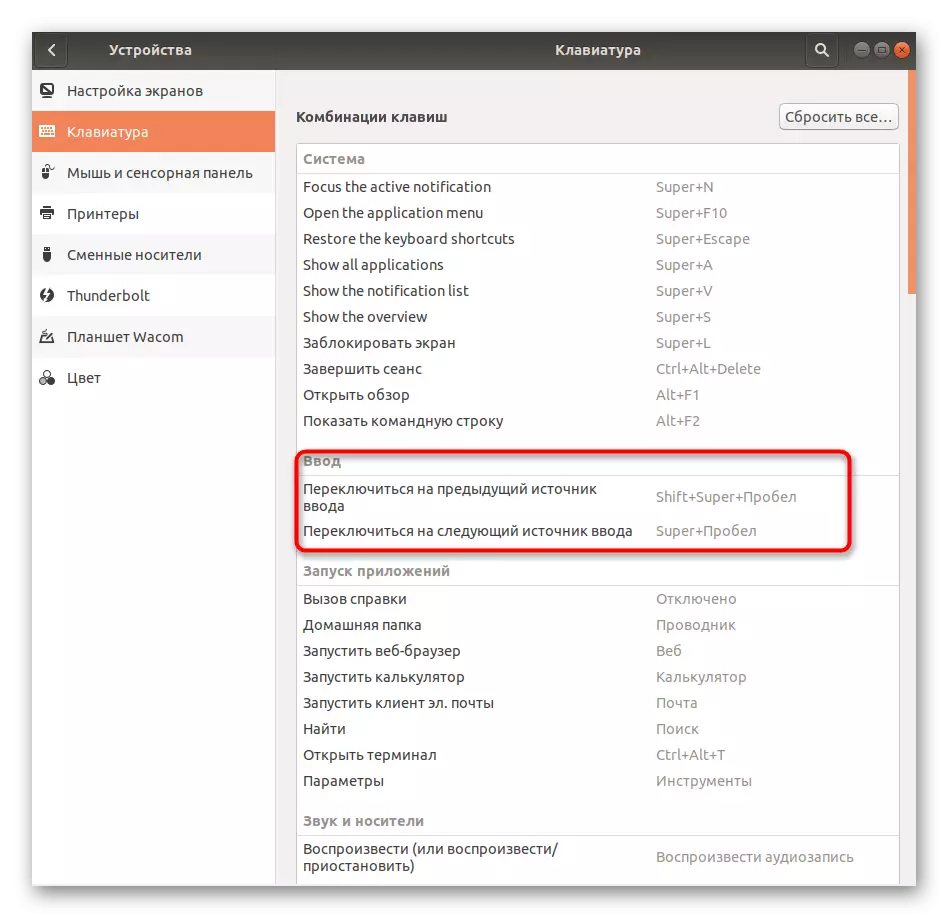

ഓപ്പറേറ്റിംഗ് സിസ്റ്റത്തിന്റെ അടിസ്ഥാന പ്രവർത്തനം നടത്തുന്നതിനാൽ നിങ്ങൾക്ക് മുകളിൽ സൂചിപ്പിച്ച പതിവ് കോമ്പിനേഷനുകൾ സ്ഥാപിക്കാൻ കഴിയില്ലെന്ന് ഞങ്ങൾ വ്യക്തമാക്കും, കാരണം അത്തരം പ്രവർത്തനങ്ങൾ നടപ്പിലാക്കുന്നത് സൂചിപ്പിക്കുന്നില്ല. ലേ outs ട്ടുകൾ മാറ്റുന്നതിന് സൗകര്യപ്രദമായ ഒരു രീതിയിലേക്ക് പോകാൻ ആഗ്രഹിക്കുന്ന ഉപയോക്താക്കൾക്ക് ഞങ്ങൾ ഇനിപ്പറയുന്ന ഓപ്ഷൻ തയ്യാറാക്കി.
ഓപ്ഷൻ 2: യൂട്ടിലിറ്റി ഗ്നോം ട്വീക്കുകൾ
ഉബുണ്ടുവിനായുള്ള ഒരു അധിക ഗ്നോം ട്വീക്ക്സ് യൂട്ടിലിറ്റി വളരെയധികം ജനപ്രിയമാണ്, കാരണം ഒഎസിലേക്ക് വിവിധതരം ഉപയോഗപ്രദമായ സവിശേഷതകൾ ചേർക്കുന്നു. കീബോർഡ് ലേ Layout ട്ട് മാറ്റുന്നതിനായി കോമ്പിനേഷൻ ക്രമീകരണം ക്രമീകരിക്കേണ്ട സന്ദർഭങ്ങളിൽ ഇത് ഉപയോഗിക്കാൻ ഞങ്ങൾ അത് ഉപദേശിക്കുന്നു. നിങ്ങൾ യൂട്ടിലിറ്റി ഇൻസ്റ്റാളുചെയ്യൽ ഉപയോഗിച്ച് ആരംഭിക്കണം.
- മെനു തുറന്ന് "ടെർമിനൽ" പ്രവർത്തിപ്പിക്കുക.
- ഇൻസ്റ്റാളേഷൻ ആരംഭിക്കുന്നതിന് ഗ്നോം-ട്വീക്ക്സ് കമാൻഡ് ഇൻസ്റ്റാൾ ചെയ്യുക.
- അഭ്യർത്ഥിക്കുമ്പോൾ ഒരു പുതിയ വരിയിൽ ഒരു പാസ്വേഡ് നൽകി സൂപ്പർ യൂസർ അവകാശങ്ങൾ സ്ഥിരീകരിക്കുന്നത് ഉറപ്പാക്കുക. ഈ രീതിയിൽ നൽകിയ പ്രതീകങ്ങൾ സ്ക്രീനിൽ പ്രദർശിപ്പിക്കില്ല. എഴുതുമ്പോൾ ഇത് പരിഗണിക്കുക.
- ഡൗൺലോഡുചെയ്യുന്ന ആർക്കൈവുകൾ നിങ്ങൾ സ്ഥിരീകരിക്കുകയും പൂർത്തിയാകുമ്പോൾ, യൂട്ടിലിറ്റി ആരംഭിക്കുന്നതിന് ഗ്നോം-ട്വീക്കുകൾ കമാൻഡ് സജീവമാക്കുക.
- "കീബോർഡും മൗസും" വിഭാഗത്തിലേക്ക് പോകുക.
- കീബോർഡ് ക്രമീകരണങ്ങളിൽ നിന്ന് "നൂതന ലേ loct ട്ട് ഓപ്ഷനുകൾ" കണ്ടെത്തുക.
- "മറ്റൊരു ലേ layout ട്ടിലേക്ക് മാറുക" പട്ടിക വിപുലീകരിക്കുക.
- എല്ലാ മാറ്റങ്ങളും ഉടൻ തന്നെ പ്രാബല്യത്തിൽ വരുന്നതിനായി നിങ്ങൾക്ക് താൽപ്പര്യമുള്ള കോമ്പിനേഷനെ ടിക്ക് ചെയ്യുക.
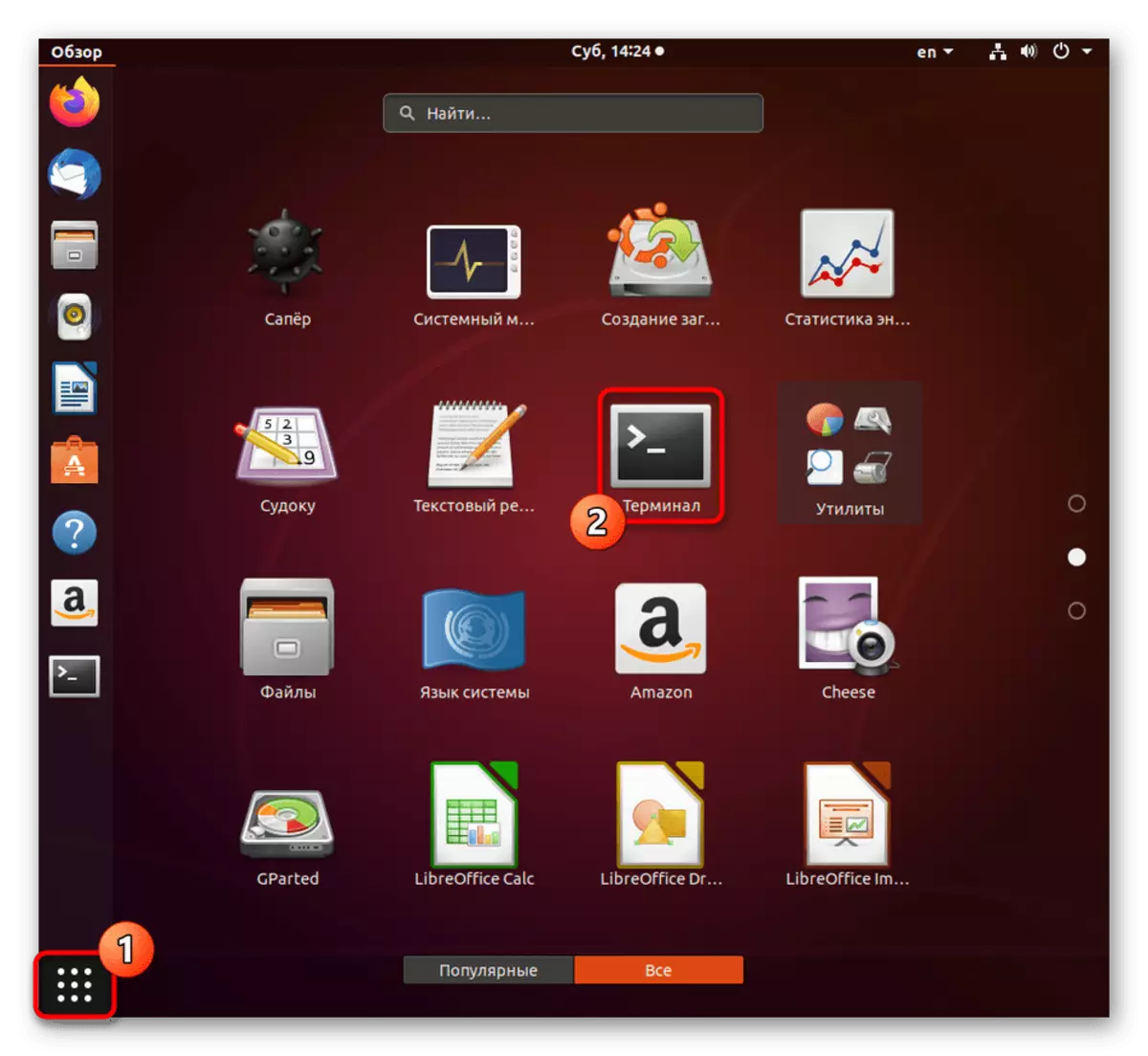
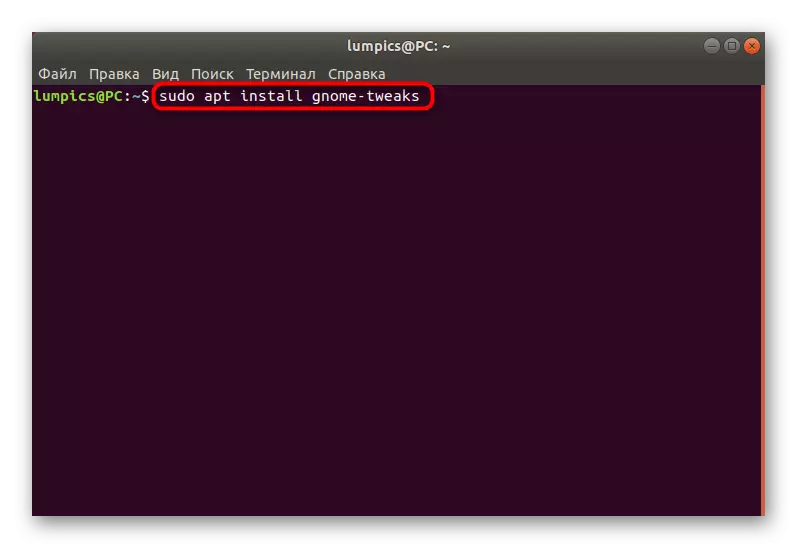
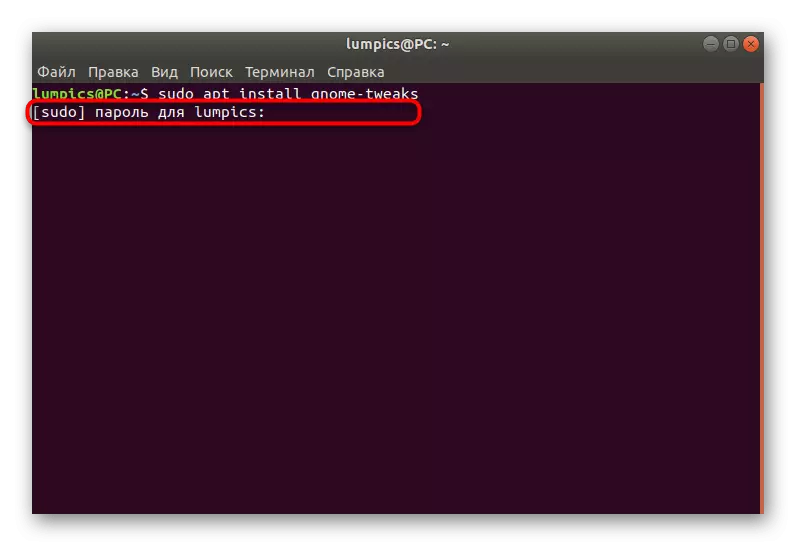
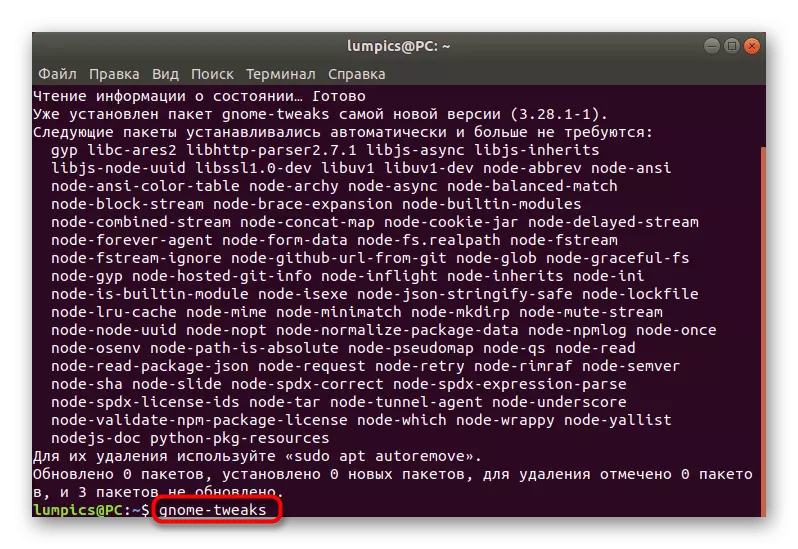
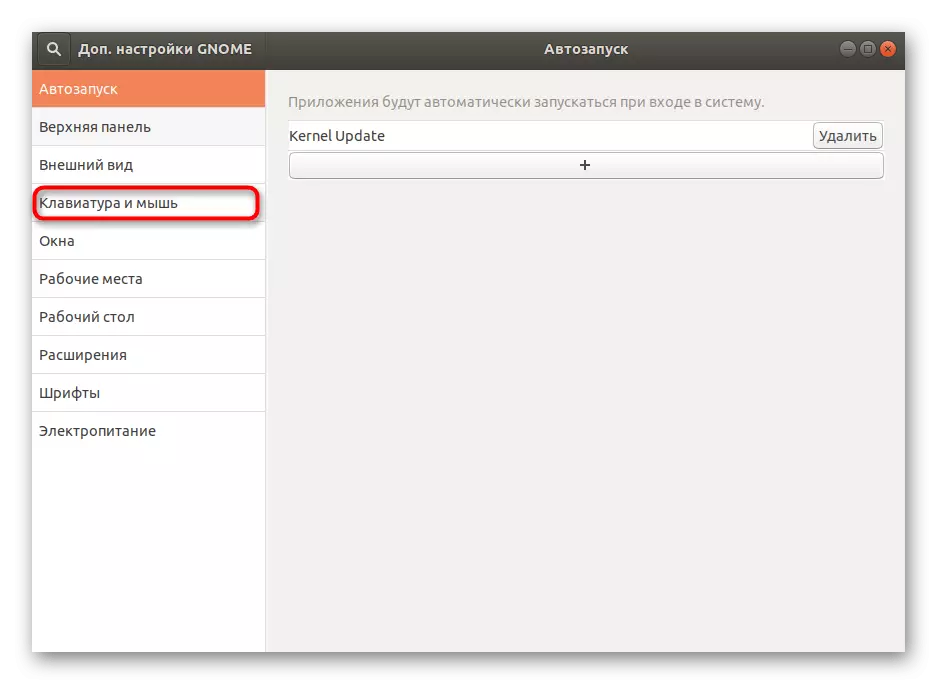
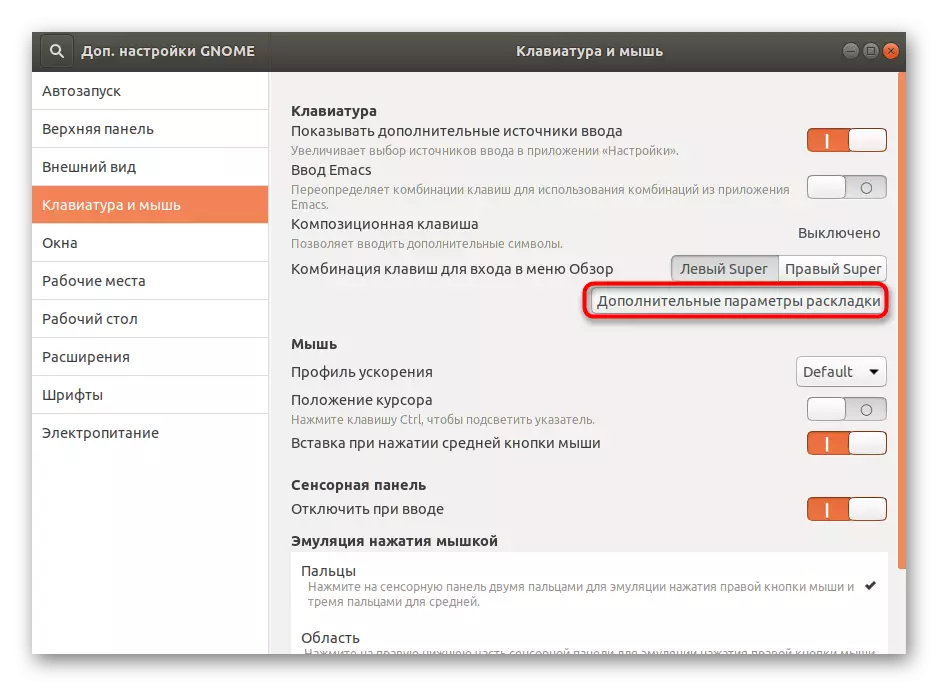
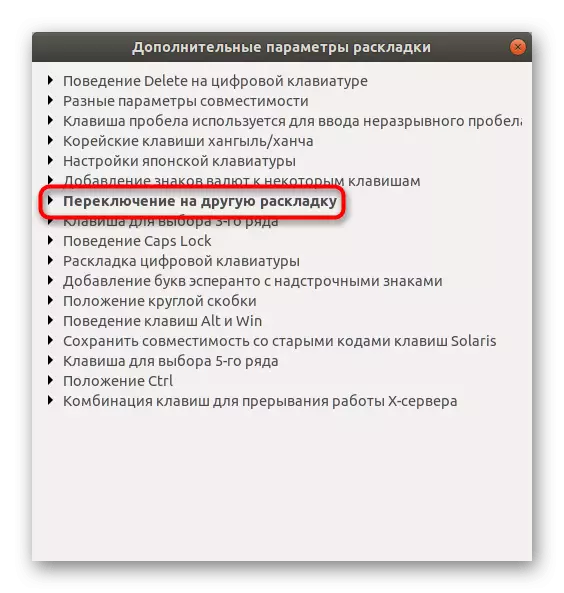
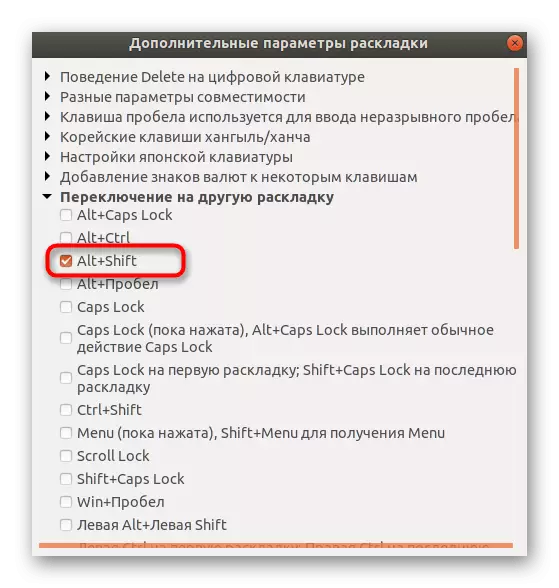
നിങ്ങൾക്ക് കാണാനാകുന്നതുപോലെ, നിങ്ങളുടെ ആവശ്യങ്ങൾക്ക് കീഴിലുള്ള കീ കോമ്പിനേഷൻ മാറ്റുന്നതിൽ പ്രയാസമില്ല, മാത്രമല്ല ഓരോ ഉപയോക്താവിനും ഉപയോഗിക്കാവുന്ന വലിയ ഉപയോഗപ്രദമായ ക്രമീകരണങ്ങൾ അവതരിപ്പിക്കുന്നതിൽ കാര്യമില്ല.
ഘട്ടം 3: ലേ outs ട്ടുകൾ മാറുന്നു
മുമ്പത്തെ പ്രക്രിയയെ കഴിയുന്നത്ര സുഖകരമാക്കുന്ന തയ്യാറെടുപ്പ് വേലയിൽ മുമ്പത്തെ എല്ലാ ഘട്ടങ്ങളും ശ്രദ്ധ കേന്ദ്രീകരിച്ചു. ഇൻപുട്ട് ഉറവിടം മാറ്റാൻ നിങ്ങളെ അനുവദിക്കുന്ന വഴികൾ ഇപ്പോൾ ഹ്രസ്വമായി പരിഗണിക്കാം.
- ഈ മെറ്റീരിയലുകളെല്ലാം കോമ്പിനേഷനുകളെക്കുറിച്ച് സംസാരിച്ചു, അതിനാൽ, ലേ outs ട്ടുകൾ മാറ്റുന്നതിനുള്ള ഏറ്റവും സൗകര്യപ്രദമായ രീതി ഇതാണ്. ഇൻപുട്ട് ഭാഷ ഏത് സമയത്തും വേഗത്തിൽ മാറ്റുന്നതിന് സ്റ്റാൻഡേർഡ് അല്ലെങ്കിൽ സ്വമേധയാ സജ്ജമാക്കിയ കോമ്പിനേഷൻ ഉപയോഗിക്കുക.
- ഡെസ്ക്ടോപ്പിന്റെ മുകളിലോ താഴെയോ പാനലിൽ നിങ്ങൾ നിലവിലെ ഭാഷ കാണും. ലേ .ട്ട് മാറ്റുന്നതിനുശേഷം ഐക്കൺ ഉടൻ മാറും.
- ഇൻപുട്ട് ഉറവിടം മൗസ് ഉപയോഗിച്ച് ഇൻപുട്ട് ഉറവിടം സ്വിച്ചുചെയ്യാൻ നിങ്ങൾക്ക് ക്ലിക്ക് ചെയ്യാൻ കഴിയും, അനുബന്ധ ഇനം പരിശോധിക്കുന്നു.
- സിസ്റ്റത്തിലെ അംഗീകാരം ഇതുവരെ പൂർത്തിയായിട്ടില്ലെന്ന് ഈ പ്രവർത്തനങ്ങൾ അതേ രീതിയിൽ പ്രവർത്തിക്കുന്നു.
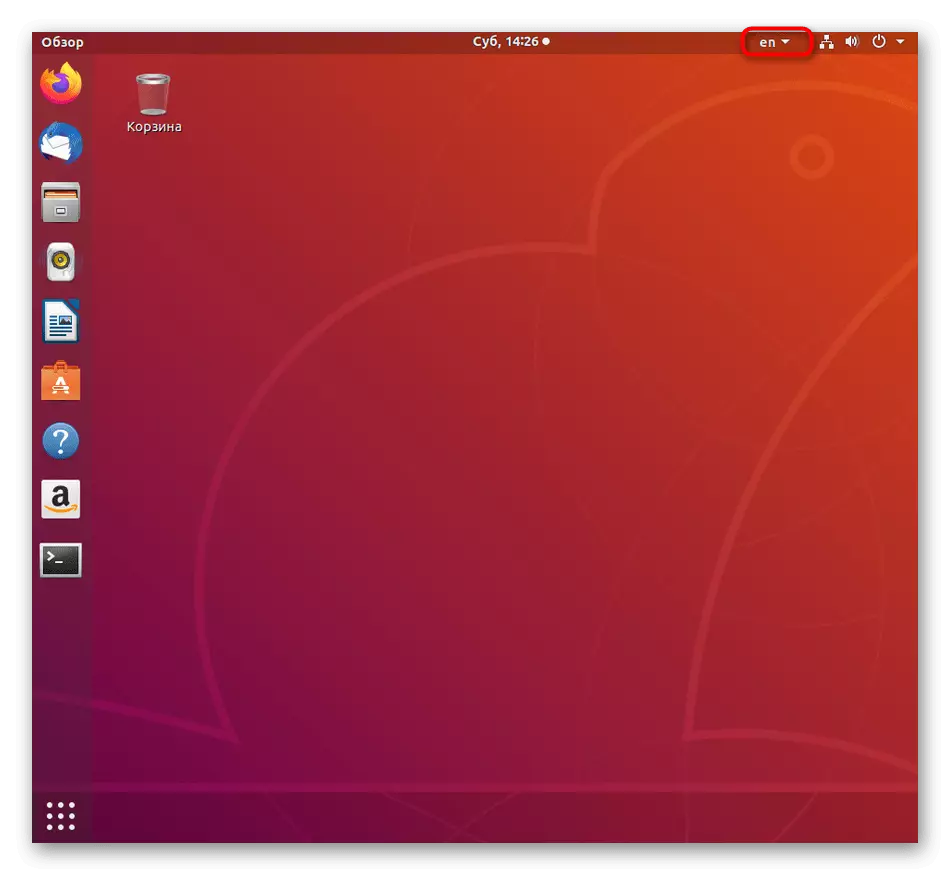
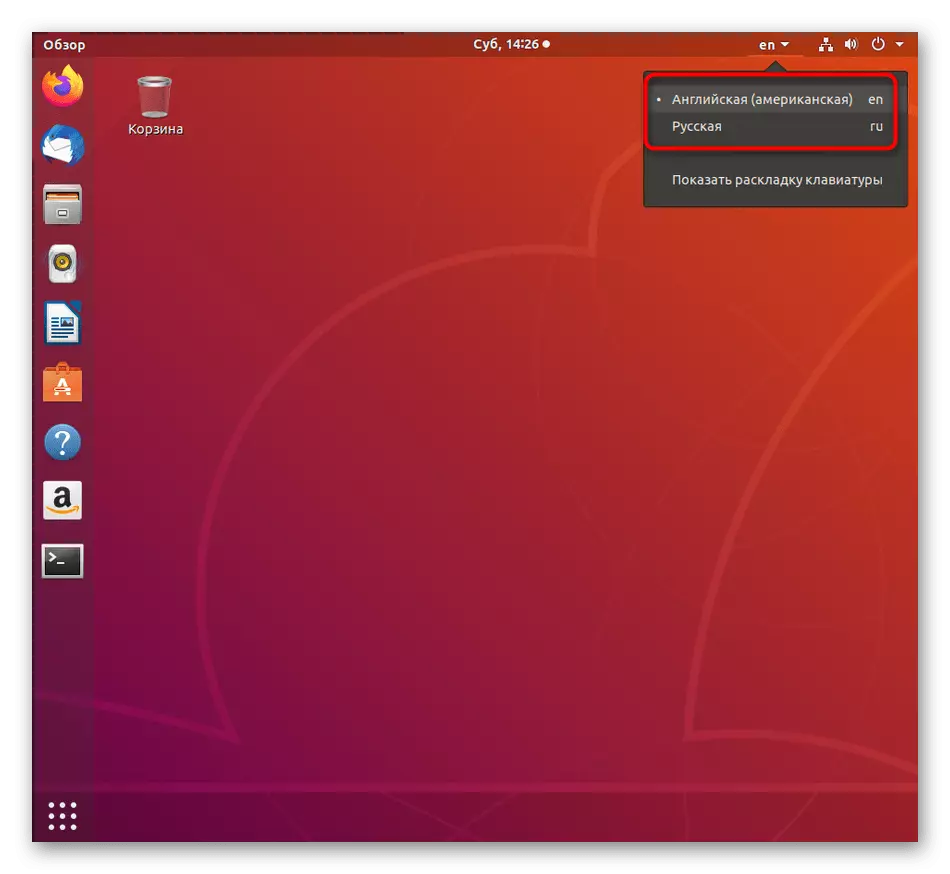
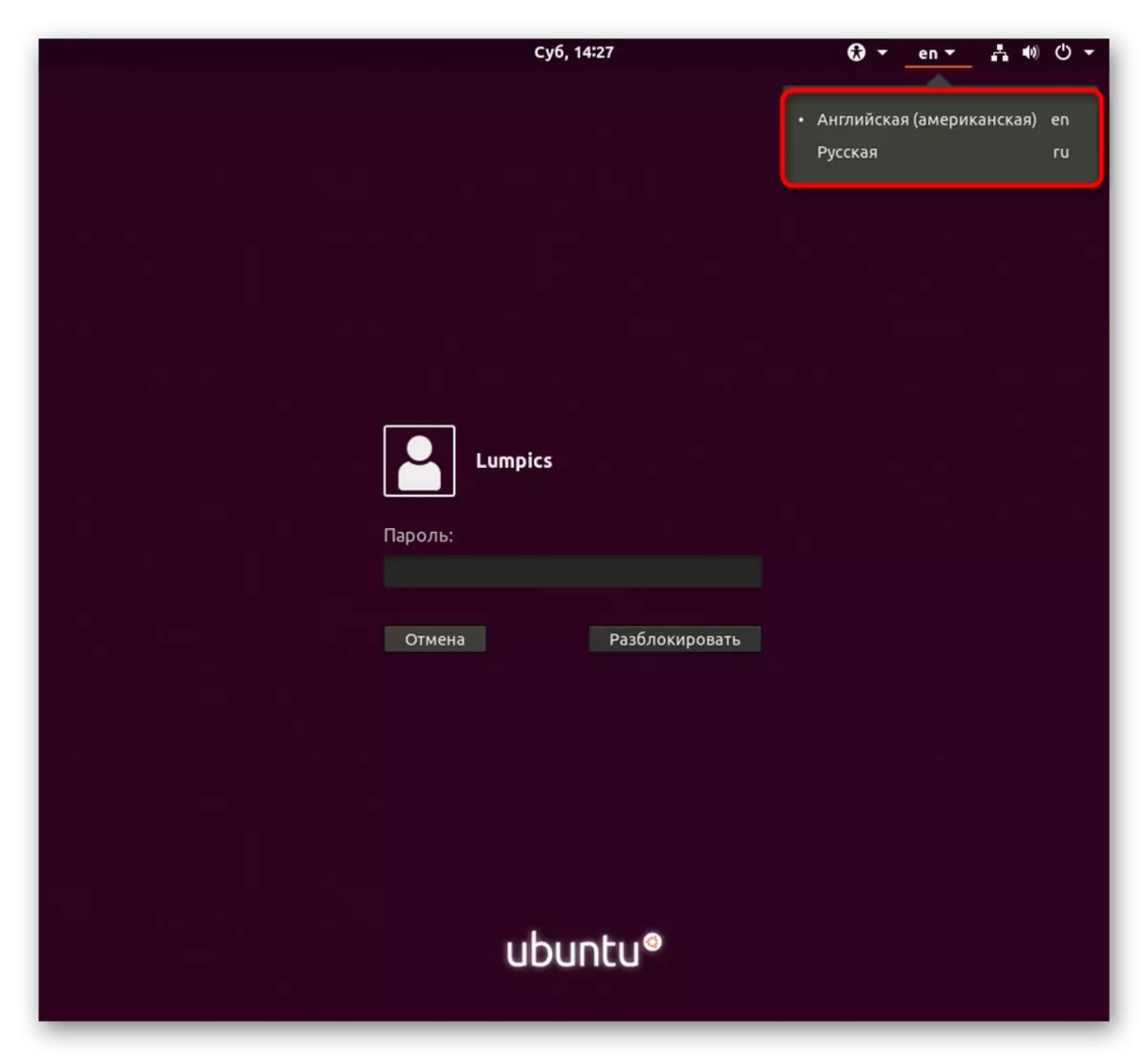
ഉബുണ്ടുവിൽ ലേ layout ട്ട് മാറുന്നതിനുള്ള ചുമതലയിൽ ആദ്യമായി അഭിമുഖീകരിച്ച ഉപയോക്താക്കൾക്കുള്ള മികച്ച നിർദ്ദേശങ്ങളായി മുകളിലുള്ള ശുപാർശകൾ മാറും.
